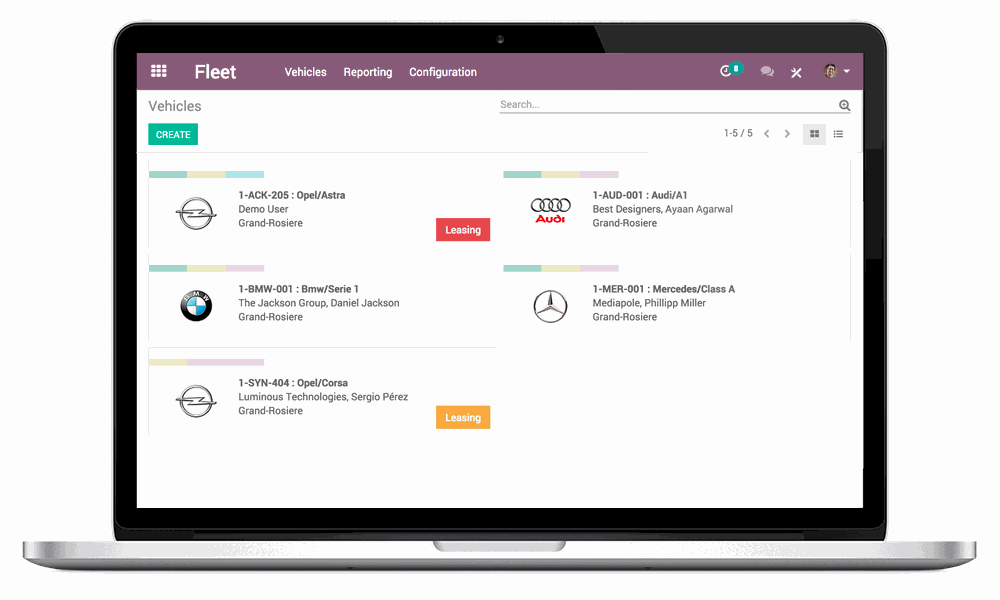Dengan peluncuran Windows 10, orang-orang mulai menjelajahi fitur-fitur hebat dan tampilan yang menyegarkan dibandingkan dengan versi sebelumnya. Ada banyak fitur hebat dan beberapa pintasan keyboard yang telah ditambahkan Microsoft dengan versi Windows ini.
Ada satu fitur khusus yang disebut Desktop Virtual fitur yang ada di sini untuk membuat hidup Anda mudah dan bebas dari kekacauan. Sekarang Anda dapat membuat desktop terpisah untuk berbagai minat dan pekerjaan Anda, memberi Anda lebih banyak kontrol atas cara Anda menelusuri dan menggunakan sistem Anda.
Ingin memisahkan pekerjaan disertasi Universitas Anda dari sesi selancar musik, Virtual desktop adalah jawabannya.
Cara membuat Virtual Desktop di Windows 10
- Klik ikon 'Tampilan Tugas' yang terletak di bilah tugas Anda di samping kotak pencarian di windows 10
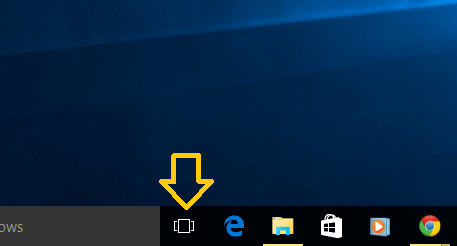
2. Jika Anda belum membuat virtual desktop sampai sekarang maka Anda akan melihat semua jendela program yang dibuka di Desktop default Anda, tersusun rapi dalam format tile. Untuk membuat desktop virtual, klik tombol 'Desktop Baru' yang terletak di sudut kanan bawah.
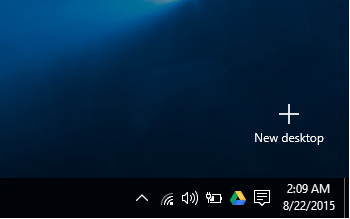
3. Segera setelah Anda mengklik tombol, desktop baru akan dibuat.
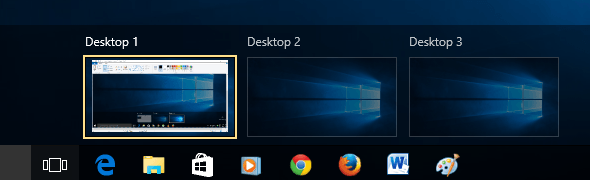
Sekarang Anda akan dapat melihat semua desktop yang telah Anda buat bersama dengan desktop default.
Sistem operasi telah menetapkan prosedur tata nama untuk desktop virtual. Desktop pertama yang merupakan desktop default diberi nama 'Desktop 1'. Selanjutnya desktop lain yang dibuat diberi nama 'Desktop 2', 'Desktop 3' dan seterusnya.
Tidak ada batasan berapa banyak Desktop yang dapat Anda buat. Maksimum yang saya kunjungi adalah 103. Tapi Anda dipersilakan untuk mencoba lebih jauh. Izinkan saya memperingatkan Anda bahwa menutup desktop ini adalah tugas yang berat. Ini membawa saya ke topik tentang cara menutup desktop ini.
Cara menghapus Virtual Desktop di Windows 10
Setelah Anda membuat desktop, Anda akan melihat semua desktop ditampilkan setelah Anda mengklik ikon 'Tampilan Tugas'. Cukup arahkan mouse Anda ke tanda silang yang terletak di sudut kanan atas ikon desktop yang ingin Anda tutup. Klik tanda tutup itu dan desktop Anda akan ditutup.
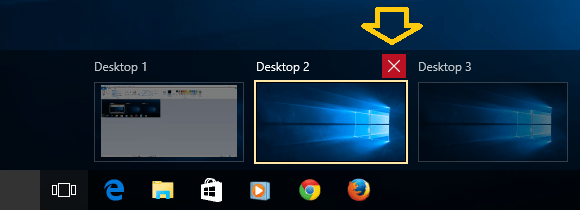
Beberapa Tips Berguna Tambahan
- 1. Apa yang terjadi ketika Anda mengedit dokumen apa pun di satu desktop virtual itu dan Anda tidak sengaja menutupnya desktop itu – Jangan khawatir, dokumen akan ditransfer ke desktop default dan pekerjaan Anda tidak kalah. Jadi di satu sisi, fitur desktop virtual hanya di sini untuk memisahkan berbagai jendela program berdasarkan kategorinya.
- 2. Semua program yang dibuka di desktop tertentu dapat dilihat dengan mengarahkan mouse Anda ke ubin Desktop tertentu dalam mode 'Tampilan Tugas'.
- 3. Jika Anda ingin mentransfer jendela program dari satu desktop ke desktop lainnya, cukup seret dan lepas jendela program itu dari Desktop sumber ke ikon Desktop yang diinginkan.
Ini membawa kita ke akhir blog ini. Namun sebelum keluar, izinkan kami berbagi dengan Anda, beberapa pintasan keyboard yang terkait dengan Virtual Desktop.
MENANG + CTRL + KIRI/KANAN: Beralih ke desktop sebelumnya atau berikutnya
MENANG + CTRL + D: Buat desktop baru
MENANG + CTRL + F4: Tutup desktop saat ini
MENANG + TAB: Luncurkan tampilan tugas.